Bất cứ ai đã từng sử dụng TeamViewer để kết nối máy tính từ xa thì hẳn sẽ khẳng định rằng TeamViewer 13 là phần mềm phù hợp nhất cho việc trợ giúp, quản lý từ xa và họp online.
Có rất nhiều lý do tại sao hơn 220 triệu người sử dụng máy tính và smartphone sử dụng TeamViewer để kết nối từ xa. Và một trong số những lý do là phần mềm ấy hoàn toàn miễn phí và không cần mua bản quyền.
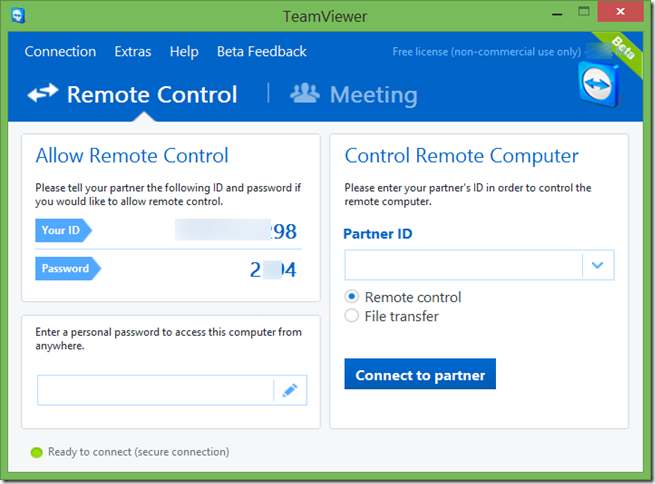
Trong khi giúp đỡ bạn bè và những người xung quanh khắc phục vấn đề về phần mềm, chắc hẳn bạn đã gặp trường hợp bị họ từ chối cài đặt phần mềm lạ lên máy tính của họ. Nhưng bây giờ bạn có thể an tâm rằng không cần cài đặt TeamViewer vẫn có thể kết nối từ xa.
Cách sử dụng TeamViewer không cần cài đặt
Bước 1: Tải TeamViewer từ trang chủ. Tôi khuyên các bạn nên tải phiên bản mới nhất của phần mềm nhưng chú ý rằng, bạn sẽ không thể điều chỉnh hoặc trợ giúp khi sử dụng phiên bản cao hơn phiên bản mà đối phương dùng. Đó cũng là lý do bạn có thể kết nối từ TeamViewer 10 sang 9, ngược lại thì không.
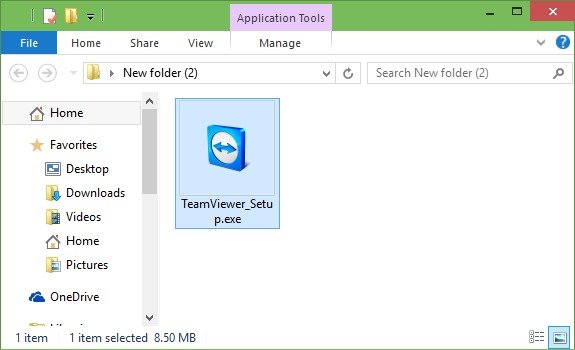
Bước 2: Sau khi tải file cài đặt của TeamViewer, click đúp chuột vào để chạy phần mềm. Nhưng bạn đừng lo lắng vì nó chưa được cài đặt ngay đâu.
Bước 3: Trong lúc chạy phần mềm, màn hình dưới đây sẽ xuất hiện.
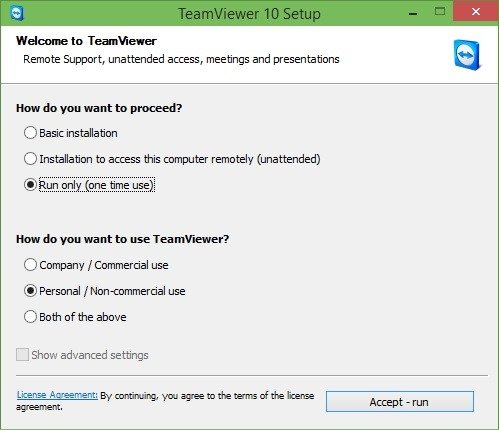
Lựa chọn Run only (one time use) - chỉ chạy (dùng một lần) cho câu hỏi "bạn muốn chạy phần mềm như thế nào?". Và trước khi ấn nút Accept-Run hãy lựa chọn "bạn muốn sử dụng TeamViewer như thế nào?" để chạy không cần cài đặt .
Chú ý phải làm theo những bước này mỗi khi dùng TeamViewer một lần duy nhất. Ngoài ra bạn có thể tải phiên bản Portable TeamViewer trên trang https://download.com.vn/teamviewer-portable/download.
 Công nghệ
Công nghệ  AI
AI  Windows
Windows  iPhone
iPhone  Android
Android  Học IT
Học IT  Download
Download  Tiện ích
Tiện ích  Khoa học
Khoa học  Game
Game  Làng CN
Làng CN  Ứng dụng
Ứng dụng 


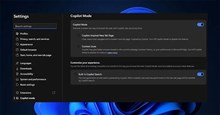



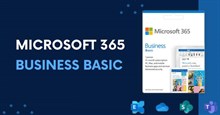

 Thương mại Điện tử
Thương mại Điện tử  Nhạc, phim, truyện online
Nhạc, phim, truyện online  Phần mềm học tập
Phần mềm học tập 









 Linux
Linux  Đồng hồ thông minh
Đồng hồ thông minh  macOS
macOS  Chụp ảnh - Quay phim
Chụp ảnh - Quay phim  Thủ thuật SEO
Thủ thuật SEO  Phần cứng
Phần cứng  Kiến thức cơ bản
Kiến thức cơ bản  Lập trình
Lập trình  Dịch vụ công trực tuyến
Dịch vụ công trực tuyến  Dịch vụ nhà mạng
Dịch vụ nhà mạng  Quiz công nghệ
Quiz công nghệ  Microsoft Word 2016
Microsoft Word 2016  Microsoft Word 2013
Microsoft Word 2013  Microsoft Word 2007
Microsoft Word 2007  Microsoft Excel 2019
Microsoft Excel 2019  Microsoft Excel 2016
Microsoft Excel 2016  Microsoft PowerPoint 2019
Microsoft PowerPoint 2019  Google Sheets
Google Sheets  Học Photoshop
Học Photoshop  Lập trình Scratch
Lập trình Scratch  Bootstrap
Bootstrap  Năng suất
Năng suất  Game - Trò chơi
Game - Trò chơi  Hệ thống
Hệ thống  Thiết kế & Đồ họa
Thiết kế & Đồ họa  Internet
Internet  Bảo mật, Antivirus
Bảo mật, Antivirus  Doanh nghiệp
Doanh nghiệp  Ảnh & Video
Ảnh & Video  Giải trí & Âm nhạc
Giải trí & Âm nhạc  Mạng xã hội
Mạng xã hội  Lập trình
Lập trình  Giáo dục - Học tập
Giáo dục - Học tập  Lối sống
Lối sống  Tài chính & Mua sắm
Tài chính & Mua sắm  AI Trí tuệ nhân tạo
AI Trí tuệ nhân tạo  ChatGPT
ChatGPT  Gemini
Gemini  Điện máy
Điện máy  Tivi
Tivi  Tủ lạnh
Tủ lạnh  Điều hòa
Điều hòa  Máy giặt
Máy giặt  Cuộc sống
Cuộc sống  TOP
TOP  Kỹ năng
Kỹ năng  Món ngon mỗi ngày
Món ngon mỗi ngày  Nuôi dạy con
Nuôi dạy con  Mẹo vặt
Mẹo vặt  Phim ảnh, Truyện
Phim ảnh, Truyện  Làm đẹp
Làm đẹp  DIY - Handmade
DIY - Handmade  Du lịch
Du lịch  Quà tặng
Quà tặng  Giải trí
Giải trí  Là gì?
Là gì?  Nhà đẹp
Nhà đẹp  Giáng sinh - Noel
Giáng sinh - Noel  Hướng dẫn
Hướng dẫn  Ô tô, Xe máy
Ô tô, Xe máy  Tấn công mạng
Tấn công mạng  Chuyện công nghệ
Chuyện công nghệ  Công nghệ mới
Công nghệ mới  Trí tuệ Thiên tài
Trí tuệ Thiên tài